インスタグラム映えする自撮り写真を撮っている人も多いのではないでしょうか?
自分の写真や料理・夜景などインスタグラムに投稿するなら、少しでも可愛い&綺麗&お洒落な写真を選びたいもの。
とはいえ、それだけのためにメイクをしたりエステに行くのも大変。
ここでは、そんな人のためにお金も道具も時間も必要ない、手軽にできるインスタグラムで映えるかわいい自撮り写真や料理写真などを撮るテクニックと方法紹介します。
[adsense]
インスタ自撮りする4つのテクニック
1.明るい場所で撮影する

明るい場所で撮影するのは基本中の基本です。
ただし、直射日光の下など明るすぎるのも顔の陰影が強く出てしまうためオススメできません。
日光の入る室内や、自熱灯の下で撮るとキレイに写ります。
2.頬に手を当てて小顔効果を狙う

頬を手に当てれば、フェイスラインがまぎれて小顔効果がアップします。
片手で撮影するときは、逆の手を頬の当てるだけでも十分効果があるでしょう。
3.斜め上から撮影する

斜め上から撮影すると、目が大きく見えたり小顔効果があったりとよりかわいく見せることができます。
ベストの角度は水平から20度前後上からの撮影です。
上目遣いになりすぎるとにらんでいるように見えてしまうので注意しましょう。
4.LUX(照度)を上げれば美白効果がある
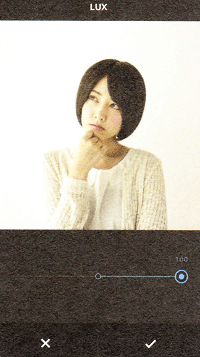
照度を調整すれば、肌の白さが強調される美白効果があります。
ただし、数値を高くしすぎると違和感が出てしまうこともあるのでほどほどにしましょう。
[adsense2]
インスタ映えする料理を美味しく見せる便利アプリ
料理を投稿するなら「おいしくなるカメラ」というアプリを使ってみよう。
カンタン操作で料理がおいしく見えるフィルタをかけられるのです。
<アプリ>
おいしくなるカメラ(iPhone)
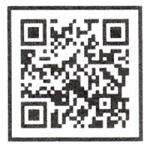
料理の写真を撮影する
1.料理の種類にあったフィルタを選択する
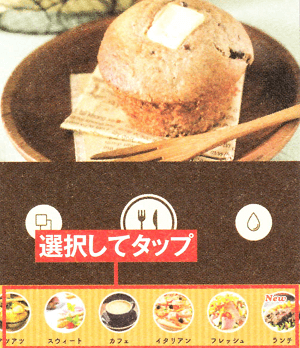
アプリを起動し、画面下部に表示されているフィルタの中から料理に合ったものを選ぼう。
2.写真を撮影する
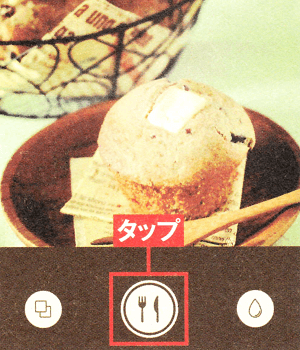
フィルタを選択したら、画面中央部のボタンをタップして写真を撮影する。
3.やり直しボタンで再度撮影可能
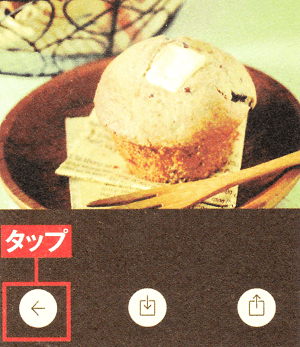
うまく撮影できなかったときはやり直しボタンをタップしてもう一度写真を撮影しよう。
[adsense2]
撮影した写真をインスタグラムに投稿する
1.共有ボタンを押す
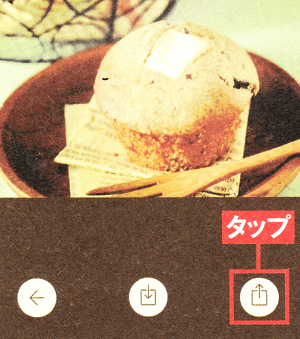
納得のいく写真が撮影できたら画面右側の共有ボタンをタップする。
2.「Instagram」を選択する
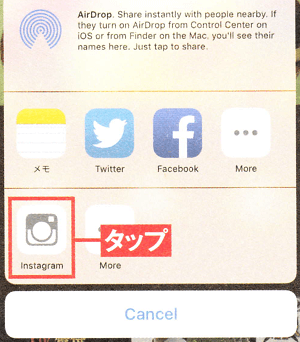
画面下部に上のようなメニューが表示されたら、「Instagram」をタップする。
3.「Copy to~」を選択する
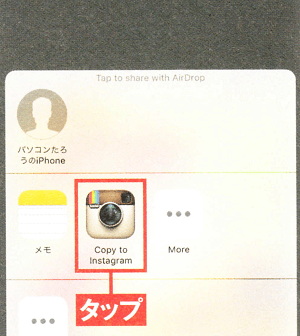
「Copy to lnstagram」をタップすると、インスタグラムの編集画面が表示される。
[adsense]
暗くなった写真を明るく仕上げる方法
屋外で撮影を行うと、天気や時間帯によっては、写真が全体的に暗くなってしまう場合があります。
インスタグラムの編集ツールで明るさを上げることもできるが、今度は写真全体がぼんやりとしてしまいます。
写真の明るさを適切に編集したいなら、「LUX」や「ハイライト」、「影」の調整をしてみましょう。
明るい部分と暗い部分のバランスを調整することで、写真をより魅力的に編集できます。
1.「明るさ」の数値を上げる
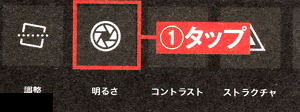
「ツール」の「明るさ」をタップし、スライダーを調整して、プレビューを確認しながら「明るさ」の数値を上げる。
2.「LUX」の数値を上げる
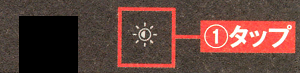
「ツール」の「LUX」をタップし、スライダーを調整してプレビューを確認しながら「LUX」の数値を上げる。
3.「ハイライト」の数値を少し下げる
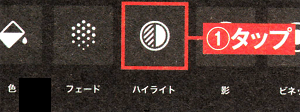
「ツール」の「ハイライト」をタップし、スライダーを調整して、プレビューを確認しながら「ハイライト」の数値を少し下げる。
4.「影」の数値を調整する
これで明るさの調整は完了です。
暗い部分がぼんやりしてしまった場合は、ツールから「影」の数値を調整してみましょう。
[adsense2]
モノクロ写真をおしゃれに仕上げる方法
モノクロ写真は、それだけでも味わい深さを感じられるが、さらに魅力的なものにしたい場合はインスタグラムの機能を活用しましょう。
「彩度」や「シャープ」、「LUX」の数値を調整することで、だれでも簡単にクールな写真を作成することができます。
ただし被写体の明るさによっては、編集しても改善されないこともあります。
その場合は、被写体に光を当てるなど、撮影環境を見直してみましょう。
モノクロ写真の彩度や明るさを調整する
1.「彩度」を選択する
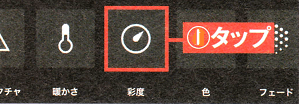
編集したい写真を開き、「彩度」を選択しよう。
2.彩度の数値を下げる
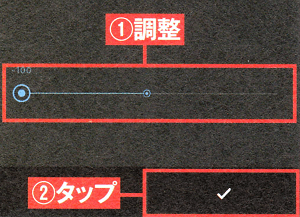
スライダーを調整して、「ハイライト」の数値を「‐100」まで下げる。作業が完了したらチェックボタンをタップする。
3.LUXやシャープの数値を調整する

「LUX」や「シャープ」をタップし、スライダーを動かして、見栄えが良い数値に調整してみましょう。
※モノクロ写真を手っ取り早く編集する方法
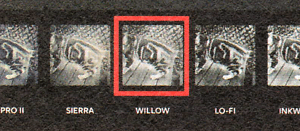
「明るさ」や「シャープ」をスライダーで編集するのが面倒という人は、「フィルター機能」を活用しよう。
インスタグラムのフィルター機能についてはこちらもご覧ください

フィルターの「WILLOW」や「INKWELL」を選択するだけで、簡単にモノクロ写真を仕上げることができます。
[adsense]
夜景の写真を美しく撮る方法
夜景は、写真撮影の中でも難易度が非常に高い被写体のひとつです。
肉眼では明るさが十分に見えても、いざ写真を撮影してみると全体的に暗くなってしまっていることが多いです。
被写体がよく見えない場合は、インスタグラムの「ツール」を利用し、影の数値を調整しましょう。
影の数値を最大まで上げれば真っ暗だった部分がはっきり見えるようになります。
1.「影」を選択
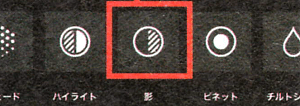
編集画面に移動し、「ツール」をタップし、「影」を選択する。
2.影の数値を調整する
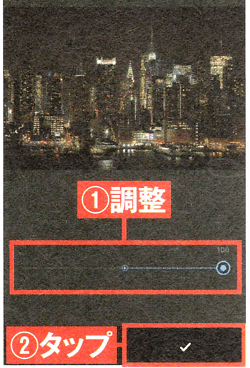
スライダーを動かして、影の数値を最大まで上げて、チェックボタンをタップする。
※スマホ用三脚がポイント!
手持ち撮影では、手ブレによってイルミネーションが揺らいで写ってしまいます。
夜景を撮影する際は、スマホ用の三脚を活用するとよいでしょう。
[adsense]
ペットや動物のかわいい写真を撮影する方法
ペットは意図しない行動をとるため、絶好のシャッターチャンスを一発で捉えるのは至難の業です。
スマホで動物を撮影するなら、連続で写真を撮影できる「バーストモード」を利用しましょう。
また、オモチャで動物の気を引くなど、撮影環境を整えることも重要です。
撮影後は、複数の写真から一番良い写真を選んでインスタグラムに投稿しましょう。
1.バーストモードで撮影

スマホのシャッターボタンを長押しするとバーストモードで撮影できます。
※魚眼レンズで撮影すると可愛くなる
好みにはなりますが、スマホ用の魚眼レンズあるいは魚眼風に撮影できるアプリを利用すると、かわいらしい写真が撮れることもあります。
インスタグラムの写真をPCにダウンロードする場合はこちらもご覧ください

















コメント